idea使用git
一,将项目上传到GitHub
在idea中,settings →Version Control →Git 选择本地的Git.exe的位置

在idea中,settings →Version Control →GitHub 填写网站登录的用户名密码


点击VCS–> import into Version Control–>Share Project on Github


出现以下页面,选择自己写的一些文件,没用的文件不要选择

此时就可以发现GitHub上已经有了相应代码了

二,在GitHub上将项目下载下来




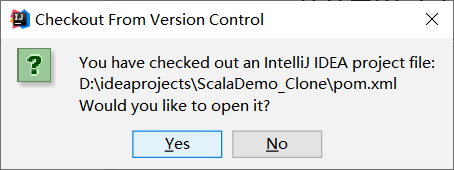
此时即可在idea中查看到相应项目
三, idea解决冲突

两个开发人员同样一块代码,但是做了不同的修改,其中一个人提交了,另外一个人再提交就会报错。

可以直接选择Merge,idea会帮你把最新代码下载下来,然后跟你本地代码发生冲突
然后又三个选项,
1、直接以你本地代码为准覆盖掉别人的
2、直接以别人代码为准覆盖掉你的
3、手工合并(推荐选择)

编辑合并后,再次commit File


commit File,再次push


